Sommario
Questo tutorial contiene istruzioni passo passo per risolvere il problema "Il servizio Windows Update è assente" su Windows 10. Quando il servizio "Windows Update" è assente dall'elenco dei servizi (services.msc), si verifica il seguente errore quando si tenta di controllare/installare gli aggiornamenti: "Si sono verificati problemi nell'installazione degli aggiornamenti, ma riproveremo più tardi" con uno dei seguenti codici di errore: 0x80070006,0x80080005 o 0x80070424.

Come risolvere il problema: il servizio di aggiornamento di Windows non è elencato in services.msc - Errore 0x80070006 o 0x80070424 in Windows 10.
Metodo 1. Eseguire una scansione del computer alla ricerca di virus e malware.Metodo 2. Ripristinare il servizio di aggiornamento di Windows nel registro.Metodo 3. Risolvere gli errori di corruzione di Windows con gli strumenti DISM e SFC.Metodo 4. Riparare Windows 10 con un aggiornamento in-place. Metodo 1. Eseguire una scansione del computer alla ricerca di virus e malware.
Importante: Prima di seguire i passaggi indicati di seguito, assicuratevi che il vostro computer sia pulito al 100% da programmi dannosi come rootkit, malware o virus. A tale scopo, seguite i passaggi di questa Guida rapida alla scansione e alla rimozione del malware, quindi provate a verificare nuovamente la presenza di aggiornamenti. Se il problema persiste, continuate di seguito.
Metodo 2. Ripristinare il servizio di aggiornamento di Windows nel Registro di sistema.
La causa principale dell'assenza del servizio Windows Update dall'elenco dei servizi di Windows 10 è la mancanza (o la distruzione) della chiave di registro "Windows Update" (wuauserv). Per ripristinare o riparare la chiave di registro del servizio "wuauserv", seguite le istruzioni riportate di seguito:
1. Aperto Editor del Registro di sistema Per farlo:
a. Premere contemporaneamente i tasti Finestre  + R per aprire la casella di comando Esegui.
+ R per aprire la casella di comando Esegui.
b. Tipo regedit e premere Entrare .
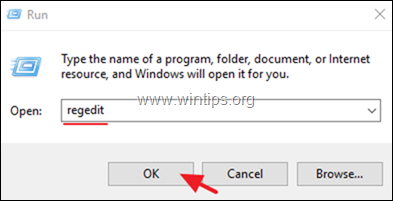
3. Nel riquadro di sinistra, spostarsi nella seguente posizione del Registro di sistema ed espandere la voce " Servizi ":
- HKEY_LOCAL_MACHINE\SYSTEM\CurrentControlSet\Services 4. Sotto la voce " Servizi" se viene visualizzato il simbolo " wuauserv " chiave di registro: *
a. Fare clic con il pulsante destro del mouse e selezionare Esportazione per fare il backup della chiave per motivi di sicurezza. * Nota: se il simbolo " wuauserv Se manca il tasto "", passare al punto 5. b. Risparmiare la chiave sul desktop con il nome "Win10UpdateOld.reg".
b. Risparmiare la chiave sul desktop con il nome "Win10UpdateOld.reg". 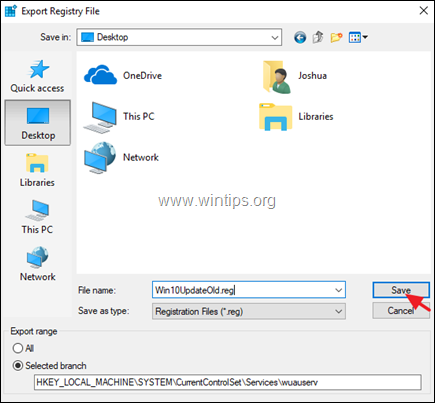 c. Quindi, fare nuovamente clic con il tasto destro del mouse sulla voce " wuauserv " e fare clic su Cancellare .
c. Quindi, fare nuovamente clic con il tasto destro del mouse sulla voce " wuauserv " e fare clic su Cancellare . 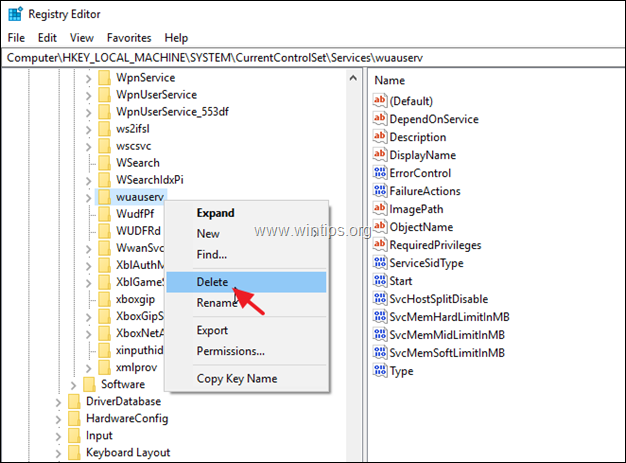 5. Chiudere l'Editor del Registro di sistema. 6. Aperto Blocco note Per fare ciò: a. Premere contemporaneamente i tasti Finestre
5. Chiudere l'Editor del Registro di sistema. 6. Aperto Blocco note Per fare ciò: a. Premere contemporaneamente i tasti Finestre  + R per aprire la casella di comando Esegui.
+ R per aprire la casella di comando Esegui.
b. Tipo blocco note e premere Entrare .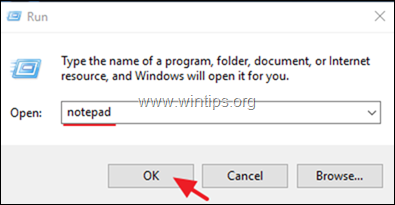 7. Selezionate e copiate/incollate nel blocco note il testo seguente (in grassetto): Editor del registro di Windows Versione 5.00
7. Selezionate e copiate/incollate nel blocco note il testo seguente (in grassetto): Editor del registro di Windows Versione 5.00
[HKEY_LOCAL_MACHINE\SYSTEM\CurrentControlSet\Services\wuauserv]
"DependOnService"=hex(7):72,00,70,00,63,00,73,00,73,00,00,00,00,00
"Description"="@%systemroot%\\system32\\wuaueng.dll,-106"
"DisplayName"="@%systemroot%\\system32\\wuaueng.dll,-105"
"ErrorControl"=dword:00000001
"FailureActions"=hex:80,51,01,00,00,00,00,00,00,00,00,00,03,00,00,00,14,00,00,\
00,01,00,00,00,60,ea,00,00,00,00,00,00,00,00,00,00,00,00,00,00,00,00,00,00
"ImagePath"=hex(2):25,00,73,00,79,00,73,00,74,00,65,00,6d,00,72,00,6f,00,6f,00,\
74,00,25,00,5c,00,73,00,79,00,73,00,74,00,65,00,6d,00,33,00,32,00,5c,00,73,\
00,76,00,63,00,68,00,6f,00,73,00,74,00,2e,00,65,00,78,00,65,00,20,00,2d,00,\
6b,00,20,00,6e,00,65,00,74,00,73,00,76,00,63,00,73,00,20,00,2d,00,70,00,00,\
00
"NomeOggetto"="SistemaLocale"
"RequiredPrivileges"=hex(7):53,00,65,00,41,00,75,00,64,00,69,00,74,00,50,00,72,\
00,69,00,76,00,69,00,6c,00,65,00,67,00,65,00,00,00,53,00,65,00,43,00,72,00,\
65,00,61,00,74,00,65,00,47,00,6c,00,6f,00,62,00,61,00,6c,00,50,00,72,00,69,\
00,76,00,69,00,6c,00,65,00,67,00,65,00,00,00,53,00,65,00,43,00,72,00,65,00,\
61,00,74,00,65,00,50,00,61,00,67,00,65,00,46,00,69,00,6c,00,65,00,50,00,72,\
00,69,00,76,00,69,00,6c,00,65,00,67,00,65,00,00,00,53,00,65,00,54,00,63,00,\
62,00,50,00,72,00,69,00,76,00,69,00,6c,00,65,00,67,00,65,00,00,00,53,00,65,\
00,41,00,73,00,73,00,69,00,67,00,6e,00,50,00,72,00,69,00,6d,00,61,00,72,00,\
79,00,54,00,6f,00,6b,00,65,00,6e,00,50,00,72,00,69,00,76,00,69,00,6c,00,65,\
00,67,00,65,00,00,00,53,00,65,00,49,00,6d,00,70,00,65,00,72,00,73,00,6f,00,\
6e,00,61,00,74,00,65,00,50,00,72,00,69,00,76,00,69,00,6c,00,65,00,67,00,65,\
00,00,00,53,00,65,00,49,00,6e,00,63,00,72,00,65,00,61,00,73,00,65,00,51,00,\
75,00,6f,00,74,00,61,00,50,00,72,00,69,00,76,00,69,00,6c,00,65,00,67,00,65,\
00,00,00,53,00,65,00,53,00,68,00,75,00,74,00,64,00,6f,00,77,00,6e,00,50,00,\
72,00,69,00,76,00,69,00,6c,00,65,00,67,00,65,00,00,00,53,00,65,00,44,00,65,\
00,62,00,75,00,67,00,50,00,72,00,69,00,76,00,69,00,6c,00,65,00,67,00,65,00,\
00,00,53,00,65,00,42,00,61,00,63,00,6b,00,75,00,70,00,50,00,72,00,69,00,76,\
00,69,00,6c,00,65,00,67,00,65,00,00,00,53,00,65,00,52,00,65,00,73,00,74,00,\
6f,00,72,00,65,00,50,00,72,00,69,00,76,00,69,00,6c,00,65,00,67,00,65,00,00,\
00,53,00,65,00,53,00,65,00,63,00,75,00,72,00,69,00,74,00,79,00,50,00,72,00,\
69,00,76,00,69,00,6c,00,65,00,67,00,65,00,00,00,53,00,65,00,54,00,61,00,6b,\
00,65,00,4f,00,77,00,6e,00,65,00,72,00,73,00,68,00,69,00,70,00,50,00,72,00,\
69,00,76,00,69,00,6c,00,65,00,67,00,65,00,00,00,53,00,65,00,4c,00,6f,00,61,\
00,64,00,44,00,72,00,69,00,76,00,65,00,72,00,50,00,72,00,69,00,76,00,69,00,\
6c,00,65,00,67,00,65,00,00,00,53,00,65,00,4d,00,61,00,6e,00,61,00,67,00,65,\
00,56,00,6f,00,6c,00,75,00,6d,00,65,00,50,00,72,00,69,00,76,00,69,00,6c,00,\
65,00,67,00,65,00,00,00,00,00
"ServiceSidType"=dword:00000001
"Start"=dword:00000003
"SvcHostSplitDisable"=dword:00000001
"SvcMemHardLimitInMB"=dword:000000f6
"SvcMemMidLimitInMB"=dword:000000a7
"SvcMemSoftLimitInMB"=dword:00000058
"Type"=dword:00000020
[HKEY_LOCAL_MACHINE\SYSTEM\CurrentControlSet\Services\wuauserv\Parameters]
"ServiceDll"=hex(2):25,00,73,00,79,00,73,00,74,00,65,00,6d,00,72,00,6f,00,6f,\
00,74,00,25,00,5c,00,73,00,79,00,73,00,74,00,65,00,6d,00,33,00,32,00,5c,00,\
77,00,75,00,61,00,75,00,65,00,6e,00,67,00,2e,00,64,00,6c,00,6c,00,00,00
"ServiceDllUnloadOnStop"=dword:00000001
"ServiceMain"="WUServiceMain"
[HKEY_LOCAL_MACHINE\SYSTEM\CurrentControlSet\Services\wuauserv\Security]
"Security"=hex:01,00,14,80,78,00,00,00,84,00,00,00,14,00,00,00,30,00,00,00,02,\
00,1c,00,01,00,00,00,02,80,14,00,ff,00,0f,00,01,01,00,00,00,00,00,01,00,00,\
00,00,02,00,48,00,03,00,00,00,00,00,14,00,9d,00,02,00,01,01,00,00,00,00,00,\
05,0b,00,00,00,00,00,18,00,ff,01,0f,00,01,02,00,00,00,00,00,05,20,00,00,00,\
20,02,00,00,00,00,14,00,ff,01,0f,00,01,01,00,00,00,00,00,05,12,00,00,00,01,\
01,00,00,00,00,00,05,12,00,00,00,01,01,00,00,00,00,00,05,12,00,00,00
[HKEY_LOCAL_MACHINE\SYSTEM\CurrentControlSet\Services\wuauserv\TriggerInfo]
[HKEY_LOCAL_MACHINE\SYSTEM\CurrentControlSet\Services\wuauserv\TriggerInfo\0]
"Type"=dword:00000005
"Action"=dword:00000001
"Guid"=hex:e6,ca,9f,65,db,5b,a9,4d,b1,ff,ca,2a,17,8d,46,e0
[HKEY_LOCAL_MACHINE\SYSTEM\CurrentControlSet\Services\wuauserv\TriggerInfo\1]
"Type"=dword:00000005
"Action"=dword:00000001
"Guid"=hex:c8,46,fb,54,89,f0,4c,46,b1,fd,59,d1,b6,2c,3b,50 8. Quindi fare clic su File > Salva con nome e salvare il file sul desktop con il nome: " Win10UpdateFix.reg ".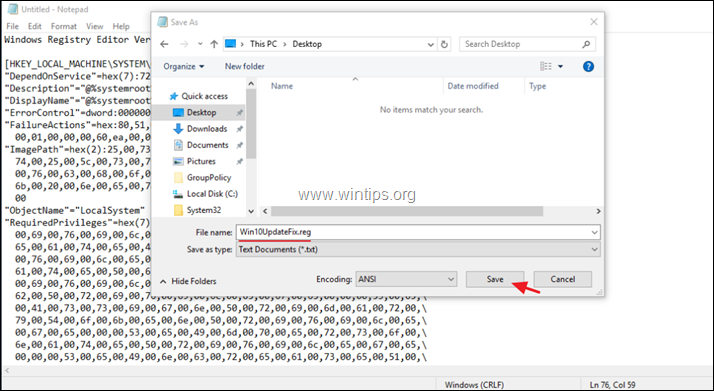 9. Chiudere Blocco note. 10. Ora fate doppio clic su " Win10UpdateFix.reg " e fare clic su Sì al messaggio di avviso UAC.
9. Chiudere Blocco note. 10. Ora fate doppio clic su " Win10UpdateFix.reg " e fare clic su Sì al messaggio di avviso UAC. 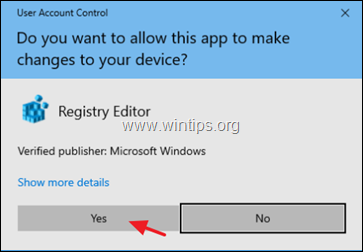 11. Cliccare Sì per aggiungere le informazioni al registro.
11. Cliccare Sì per aggiungere le informazioni al registro. 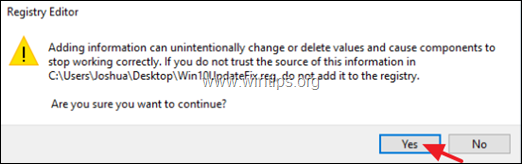 12. Infine, fare clic su OK al messaggio informativo.
12. Infine, fare clic su OK al messaggio informativo. 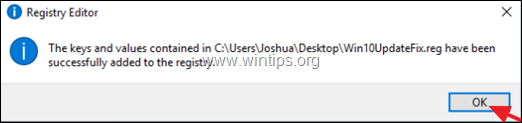 13. Riavviare il computer.
13. Riavviare il computer.
14. Dopo il riavvio, procedere al controllo e all'installazione degli aggiornamenti. Il problema dovrebbe essere risolto. * * Note:
1. Se il problema di Windows Update è risolto, eliminare i file .reg dal desktop e continuare il lavoro.
2. Se il problema persiste, passare al metodo successivo.Metodo 3. Risolvere gli errori di corruzione di Windows con gli strumenti DISM e SFC.
Il metodo successivo per risolvere il problema "Servizio di aggiornamento di Windows mancante" in Windows 10 consiste nel riparare i file di sistema danneggiati. 1. Aprire il prompt dei comandi come amministratore. Per farlo: a. Nella casella di ricerca digitare: cmd or prompt dei comandi
b. Fare clic con il pulsante destro del mouse sul campo prompt dei comandi (risultato) e selezionare Eseguire come amministratore .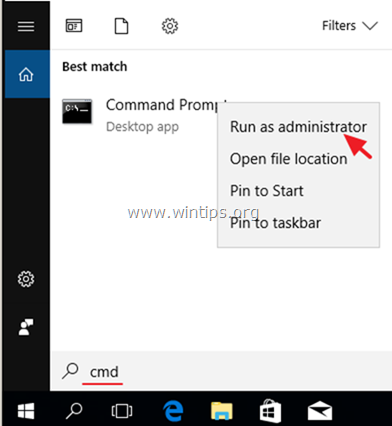 2. Nella finestra del prompt dei comandi, digitare il seguente comando e premere Inserire: Dism.exe /Online /Cleanup-Image /Restorehealth
2. Nella finestra del prompt dei comandi, digitare il seguente comando e premere Inserire: Dism.exe /Online /Cleanup-Image /Restorehealth
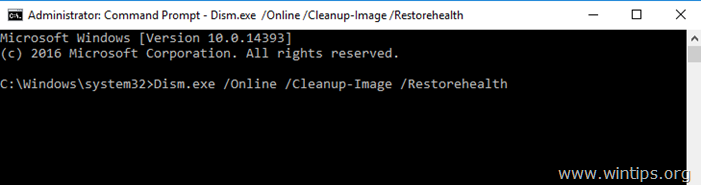
3. Siate pazienti finché il DISM non ripara l'archivio componenti. Quando l'operazione è completata (si dovrebbe essere informati che il danneggiamento dell'archivio componenti è stato riparato), date questo comando e premete Entrare :
- SFC /SCANNOW
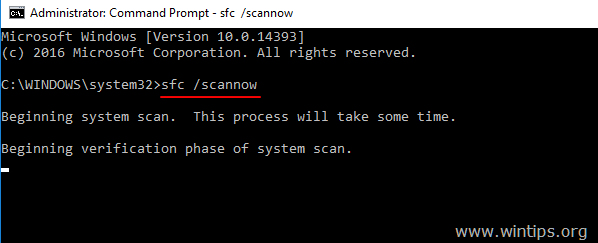
4. Al termine della scansione SFC, riavvio il computer.
5. Provare ad aggiornare nuovamente il sistema.
Metodo 4. Riparare Windows 10 con un aggiornamento in loco.
Un altro metodo che di solito funziona, per risolvere i problemi di aggiornamento di Windows 10, è quello di eseguire una riparazione-aggiornamento di Windows 10, utilizzando lo strumento di creazione supporti per creare un supporto di installazione ISO o USB di Windows 10. Per questa operazione seguite le istruzioni dettagliate riportate in questo articolo: Come riparare Windows 10.
Ecco! Quale metodo ha funzionato per voi?
Fatemi sapere se questa guida vi è stata utile lasciando un commento sulla vostra esperienza. Vi prego di mettere "Mi piace" e di condividere questa guida per aiutare gli altri.

Andy Davis
Il blog di un amministratore di sistema su Windows





